پورت های باز در لینوکس
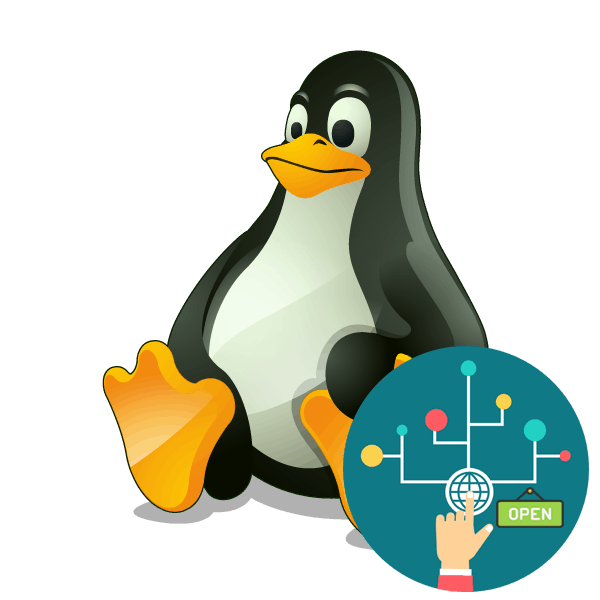
اتصال امن گره های شبکه و تبادل اطلاعات بین آنها به طور مستقیم به پورت های باز مربوط می شود. اتصال و انتقال ترافیک از طریق یک پورت خاص صورت می گیرد و اگر در سیستم بسته شود، این فرایند امکان پذیر نخواهد بود. به همین دلیل، برخی از کاربران علاقه مند به انتقال یک یا چند شماره برای تنظیم تعامل دستگاه ها هستند. امروز ما نشان خواهیم داد که این کار در سیستم عامل های مبتنی بر هسته لینوکس انجام می شود.
محتوا
پورت های باز در لینوکس
اگرچه بسیاری از توزیع ها به طور پیش فرض دارای ابزار مدیریتی داخلی هستند، اما چنین راه حلی اغلب به شما اجازه نمی دهد به طور کامل باز کردن پورت ها را کاملا سفارشی کنید. دستورالعمل های این مقاله بر اساس یک برنامه اضافی به نام Iptables - یک راه حل برای ویرایش تنظیمات فایروال با استفاده از حقوق فوق کاربر است. در تمام نسخه های سیستم عامل لینوکس، این کار با همان کار انجام می شود، به جز اینکه دستور نصب، متفاوت است، اما ما در مورد این موارد زیر صحبت خواهیم کرد.
اگر می خواهید بدانید که کدام پورت ها در حال حاضر در کامپیوتر باز هستند، می توانید از ابزار داخلی کنسول داخلی یا افزونه استفاده کنید. دستورالعمل های دقیق برای یافتن اطلاعات لازم را می توان در مقاله دیگر ما با کلیک بر روی لینک زیر پیدا کرد و ما به یک گام به گام تجزیه و تحلیل از باز کردن پورت ها ادامه خواهیم داد.
جزئیات بیشتر: مشاهده پورت های باز در اوبونتو
مرحله 1: نصب iptables و مشاهده قوانین
ابزار iptables در اصل بخشی از سیستم عامل نیست، به همین دلیل است که شما باید آن را از مخزن رسمی خود نصب کنید، و سپس با قوانین کار کنید و آنها را به هر نحو تغییر دهید. نصب زمان زیادی ندارد و از طریق کنسول استاندارد انجام می شود.
- منو را باز کنید و "ترمینال" را راه اندازی کنید. این همچنین می تواند با استفاده از کلیدهای استاندارد Ctrl + Alt + T انجام شود.
- برای توزیعهای مبتنی بر دبیان یا اوبونتو،
sudo apt install iptablesبرای شروع نصب، و برای مجموعه های مبتنی بر فدورا،sudo yum install iptables. پس از وارد شدن، کلید Enter را فشار دهید. - با نوشتن یک رمز عبور برای حساب کاربری خود، حقوق کاربران فوق را فعال کنید. لطفا توجه داشته باشید که کاراکترها در حین ورودی نمایش داده نمی شوند، برای امنیت انجام می شود.
- صبر کنید تا نصب کامل شود و می توانید با مشاهده لیست استاندارد لیست قوانین با استفاده از
sudo iptables -Lتأیید کنید که ابزار کار می کند.
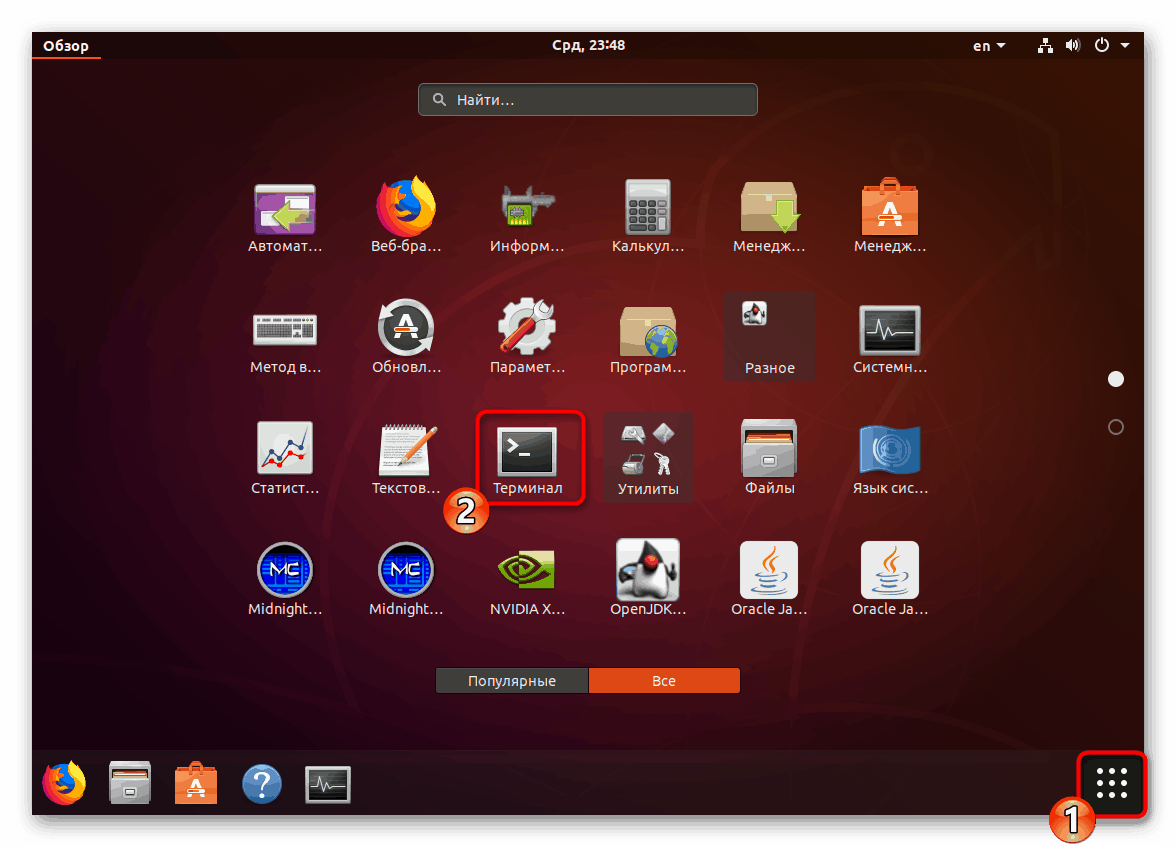
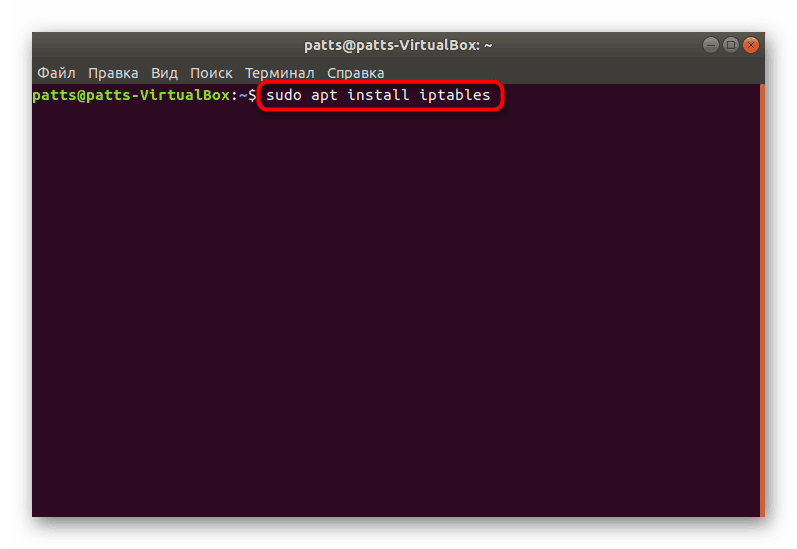
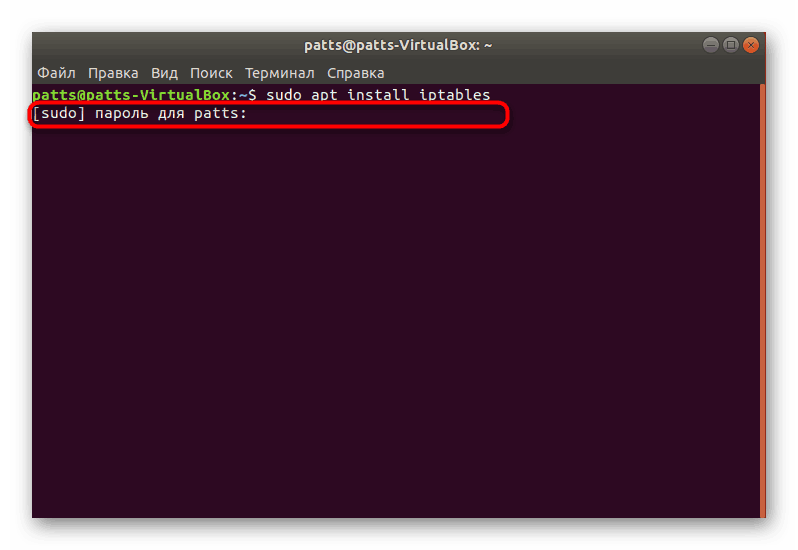
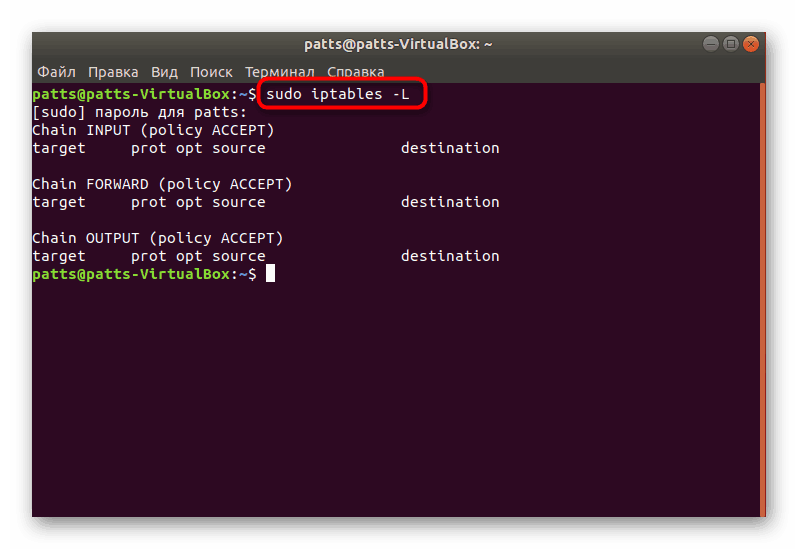
همانطور که می بینید، دستور iptables اکنون در توزیع ظاهر شده است، که مسئول مدیریت کاربرد یک نام است. یک بار دیگر به یاد می آوریم که این ابزار از حقوق فوق کاربر استفاده می کند، بنابراین خط باید حاوی پیشوند sudo ، و تنها بعد از آن مقدار و استدلال باقی مانده.
مرحله 2: اشتراک داده را فعال کنید
هیچ پورت به طور معمول عمل نمی کند اگر ابزار ممنوعیت تبادل اطلاعات در سطح قوانین فایروال خود را. علاوه بر این، فقدان قوانین ضروری بعدا ممکن است باعث خطاهای مختلف در هنگام حمل و نقل شود، بنابراین ما به شدت به شما توصیه می کنیم تا موارد زیر را انجام دهید:
- اطمینان حاصل کنید که در فایل پیکربندی هیچ قاعده ای وجود ندارد. بهتر است فرمان را بلافاصله حذف کنید، اما این به نظر می رسد:
sudo iptables -F. - اکنون یک قاعده برای داده های ورودی در رایانه محلی با وارد کردن line
sudo iptables -A INPUT -i lo -j ACCEPT. - تقریبا همان فرمان -
sudo iptables -A OUTPUT -o lo -j ACCEPT- مسئول قوانین جدید برای ارسال اطلاعات است. - این تنها برای اطمینان از تعامل طبیعی قوانین بالا به طوری که سرور می تواند بسته ها را ارسال کند. برای انجام این کار، شما باید اتصالات جدید و ممنوعیت های قدیمی را ممنوع کنید. این کار از طریق
sudo iptables -A INPUT -m state --state ESTABLISHED,RELATED -j ACCEPTانجام می شودsudo iptables -A INPUT -m state --state ESTABLISHED,RELATED -j ACCEPT.
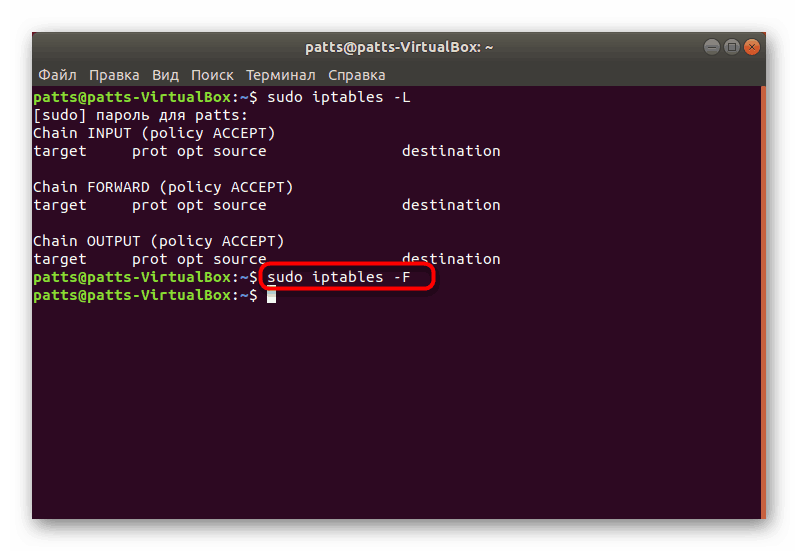
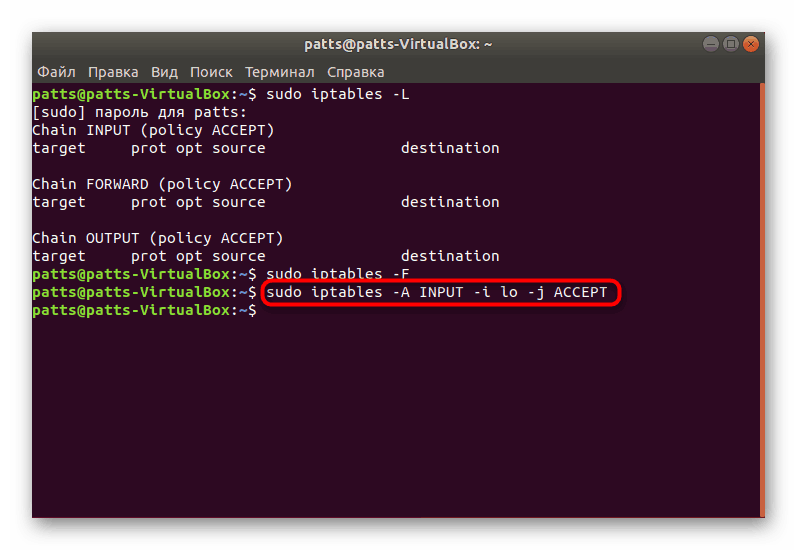
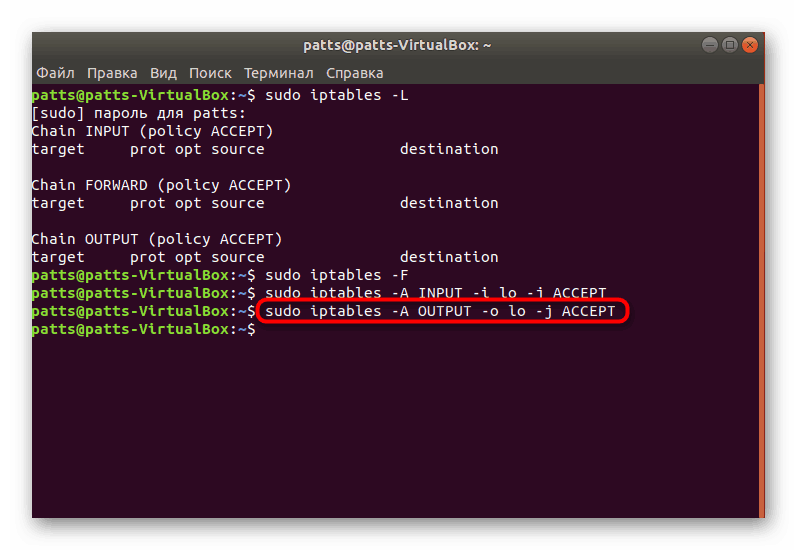
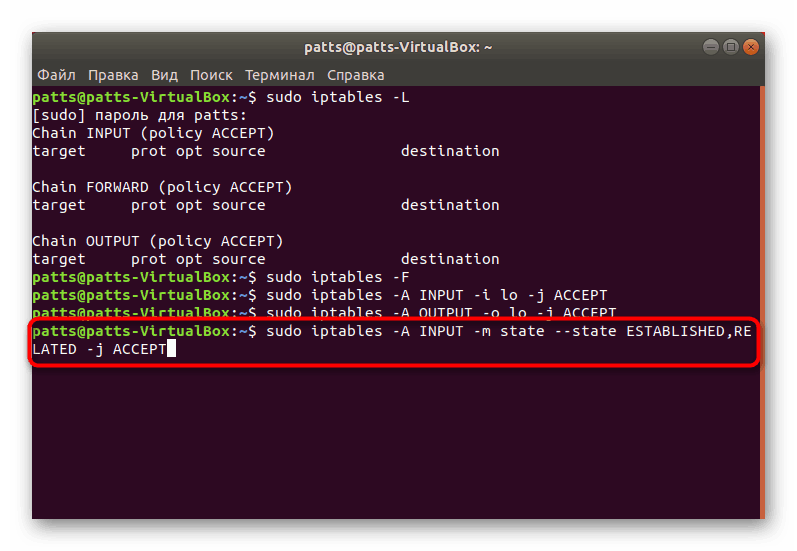
با تشکر از پارامترهای فوق، شما ارسال و دریافت اطلاعات درست را ارائه کرده اید، که به شما امکان می دهد به راحتی با سرور یا کامپیوتر دیگری ارتباط برقرار کنید. این فقط برای باز کردن پورت هایی است که از طریق آن تعامل بسیار انجام می شود.
مرحله 3: باز کردن پورت های مورد نیاز
شما قبلا در مورد نحوه قرار دادن قوانین جدید به پیکربندی iptables آشنا هستید. استدلال های متعددی وجود دارد که به شما اجازه می دهد پورت های خاصی را باز کنید. بیایید این روش را با استفاده از نمونه های پورت های محبوب شماره 22 و 80 تحلیل کنیم.
- کنسول را ببندید و دو دستور زیر را یکی یکی وارد کنید:
sudo iptables -A INPUT -p tcp --dport 22 -j ACCEPT
sudo iptables -A INPUT -p tcp --dport 80 -j ACCEPTsudo iptables -A INPUT -p tcp --dport 22 -j ACCEPT.
sudo iptables -A INPUT -p tcp --dport 80 -j ACCEPT - حالا لیست قوانین را بررسی کنید تا مطمئن شوید که پورت ها با موفقیت ارسال شده اند. برای این فرمان آشنا در حال حاضر آشنا استفاده می شود
sudo iptables -L. - شما می توانید آن را به صورت قابل خواندن و نمایش تمام جزئیات با استفاده از یک استدلال اضافی، سپس خط خواهد شد این است:
sudo iptables -nvL. - تغییر سیاست به استاندارد از طریق
sudo iptables -P INPUT DROPو شما می توانید با خیال راحت به کار بین گره ها بروید.
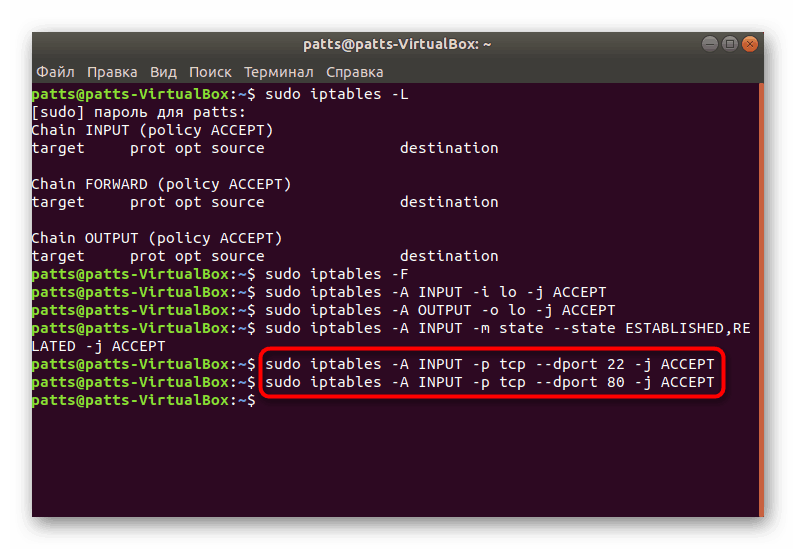
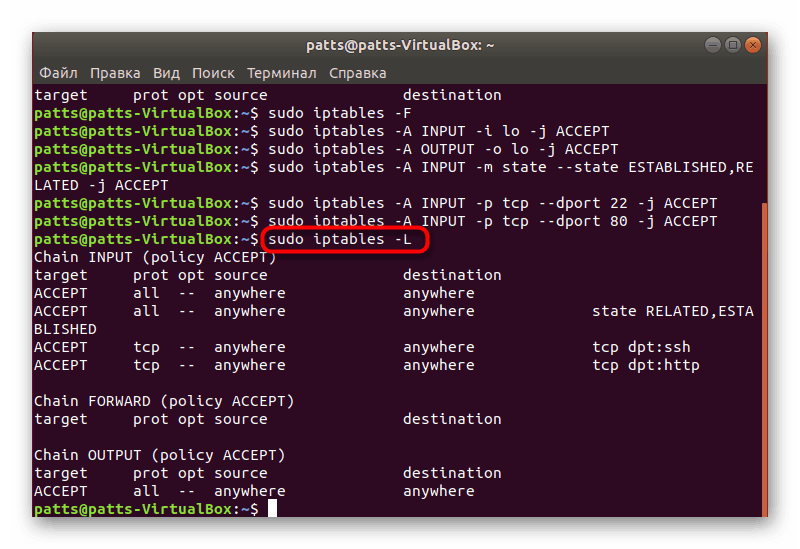
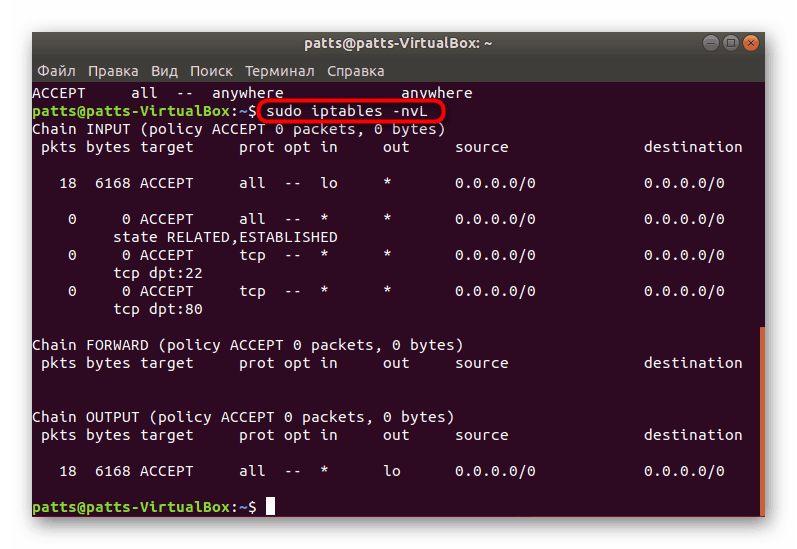
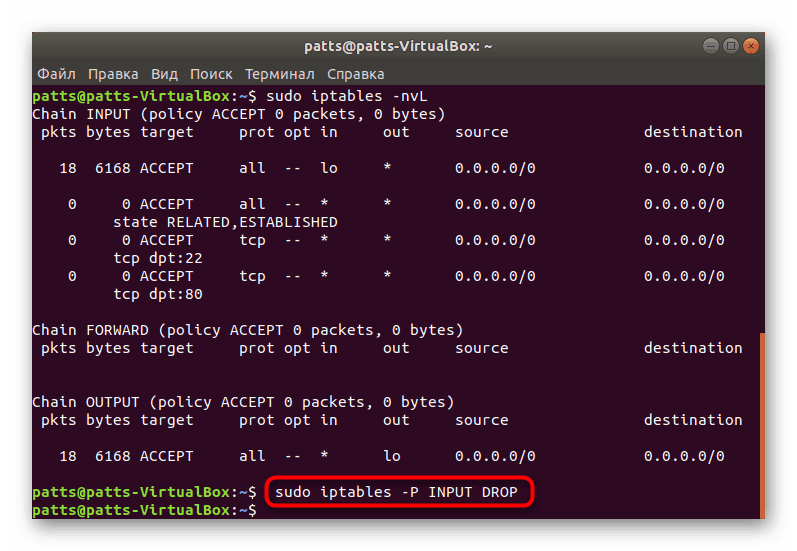
در مورد زمانی که مدیر کامپیوتر قبلا قوانین خود را به ابزار ساخته است، بسته شدن بسته سازمان یافته هنگام نزدیک شدن به نقطه، از طریق sudo iptables -A INPUT -j DROP ، شما باید از دستور sudo iptables دیگری استفاده کنید: -I INPUT -p tcp --dport 1924 -j ACCEPT ، که در آن 1924 شماره پورت است. این پورت مورد نیاز را به ابتدای مدار اضافه می کند، و سپس بسته ها کاهش نمی یابد.
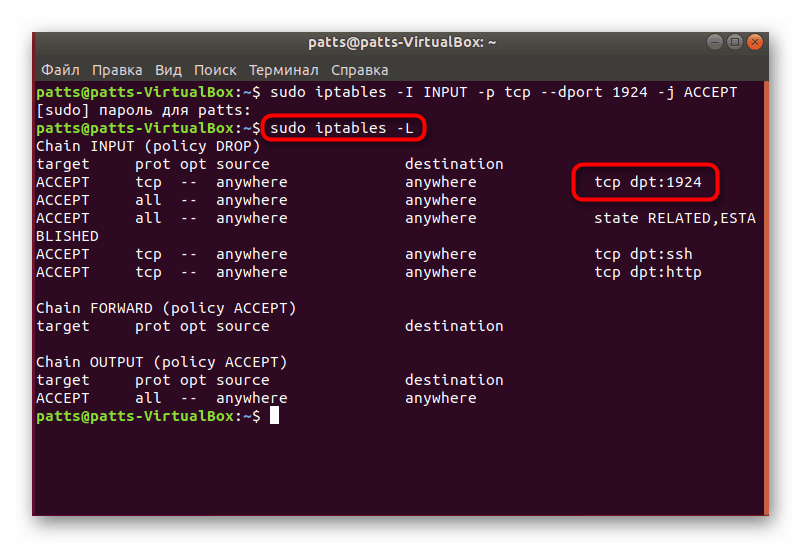
سپس میتوانید همان sudo iptables -L و اطمینان حاصل کنید که همه چیز به درستی پیکربندی شده است.
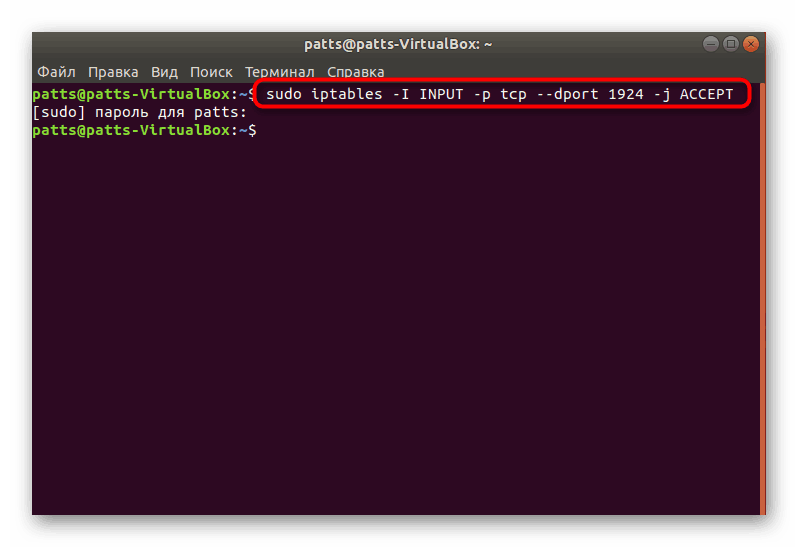
حالا شما می دانید که چگونه پورت ها در سیستم عامل های لینوکس توسط مثال Iptables ابزار اضافی ارسال می شوند. ما توصیه می کنیم که در هنگام ورود دستورات خطوط موجود در کنسول را مشاهده کنید، این به شناسایی هر گونه خطا و به سرعت آن را از بین می برد.